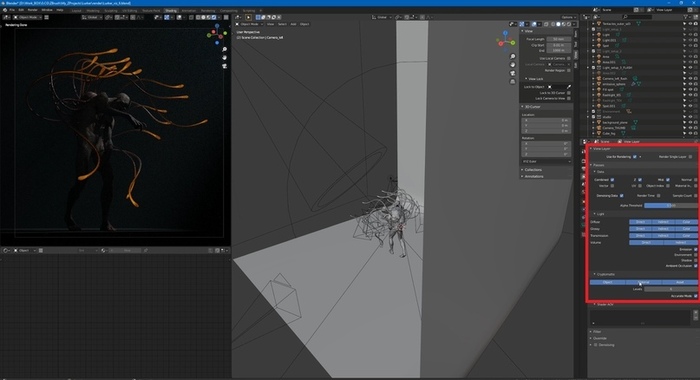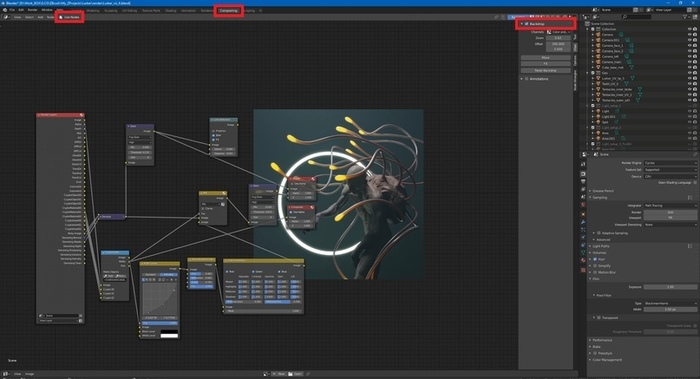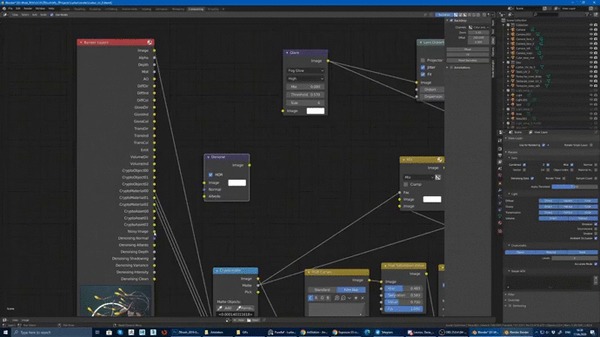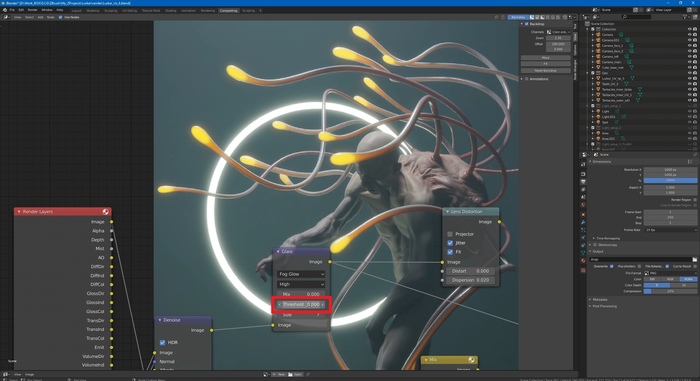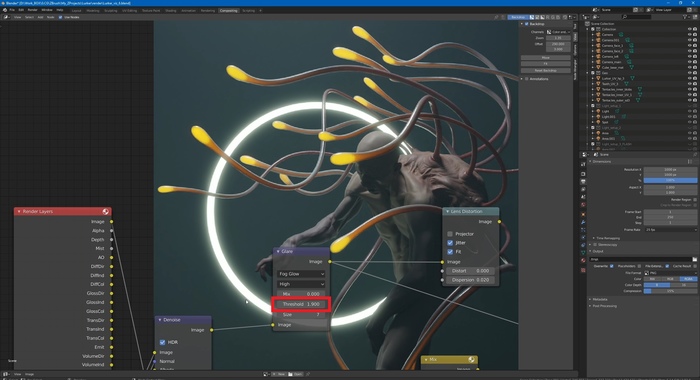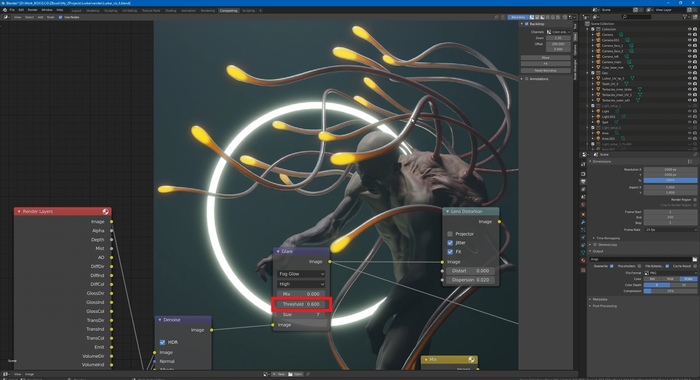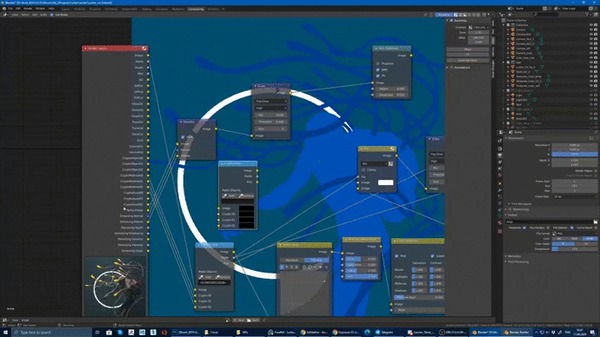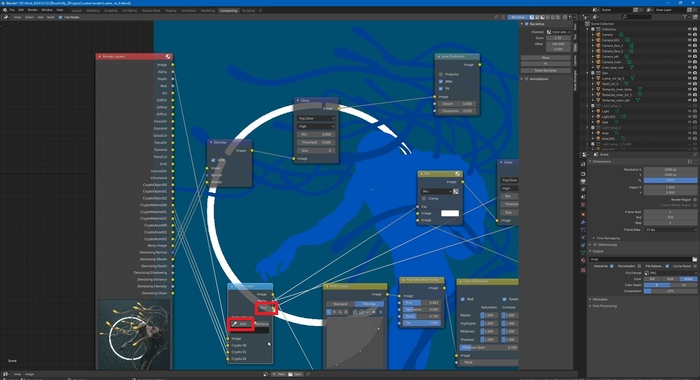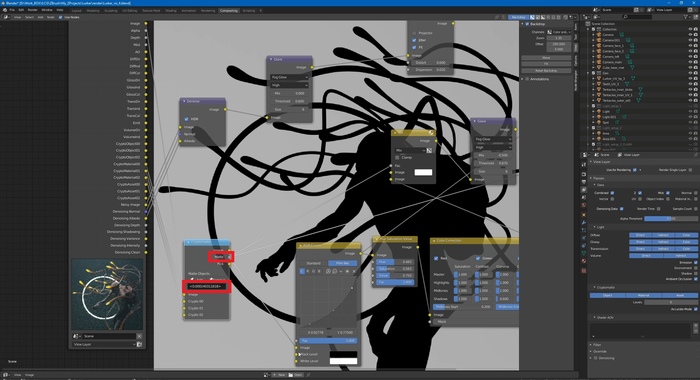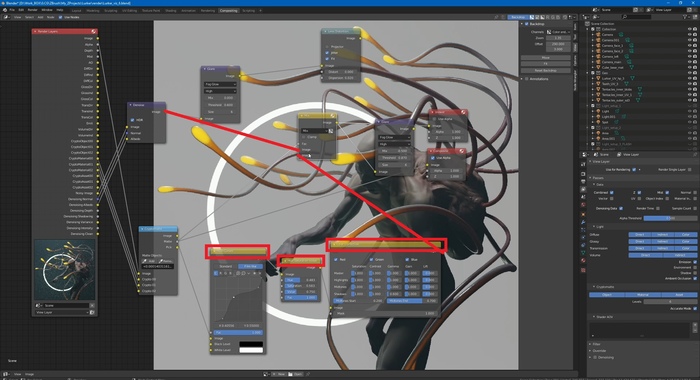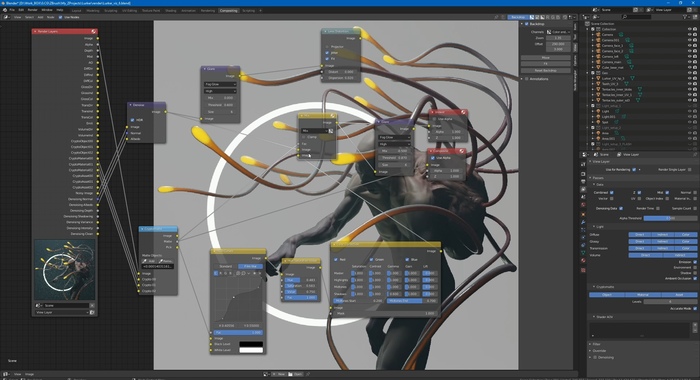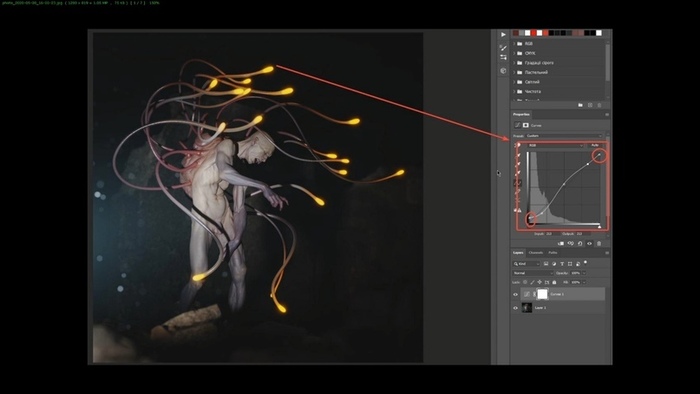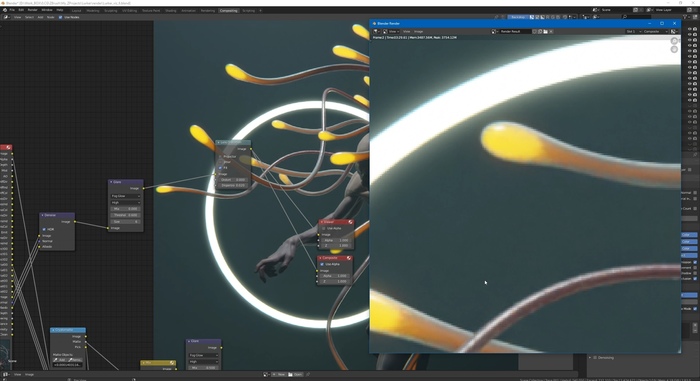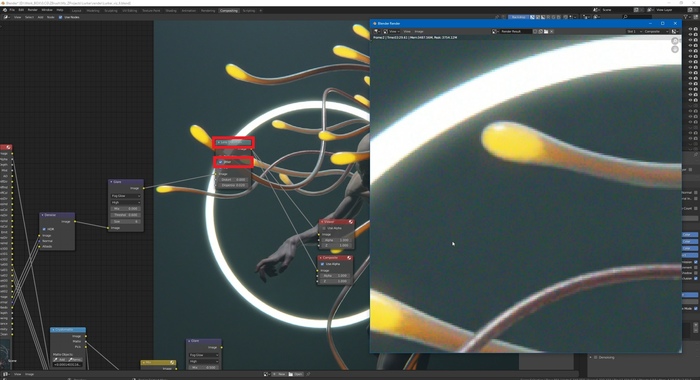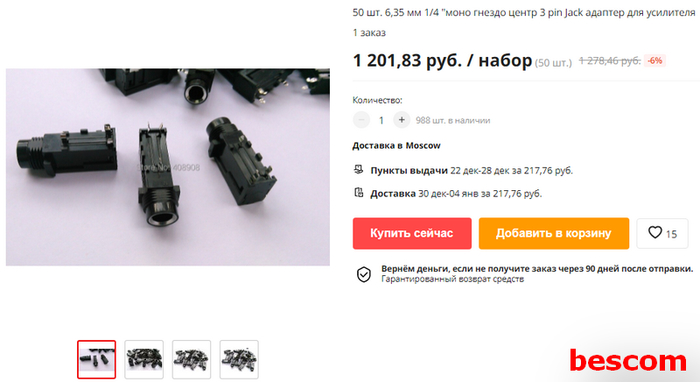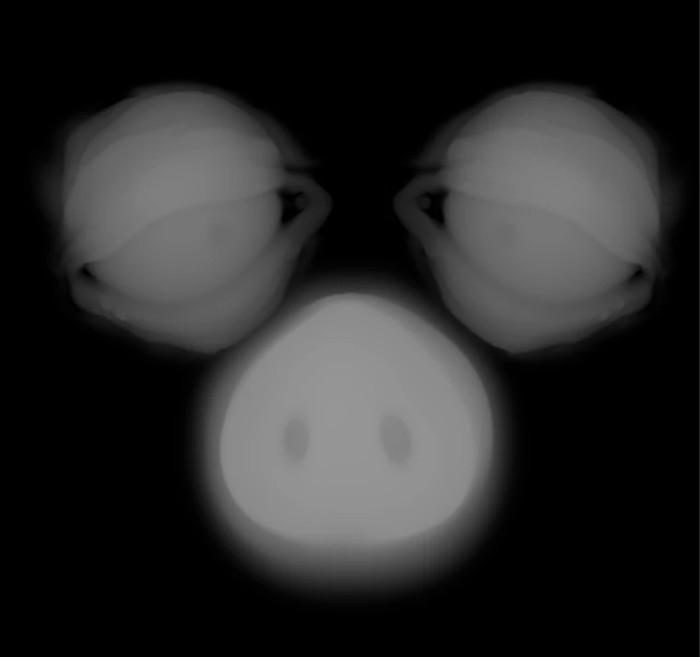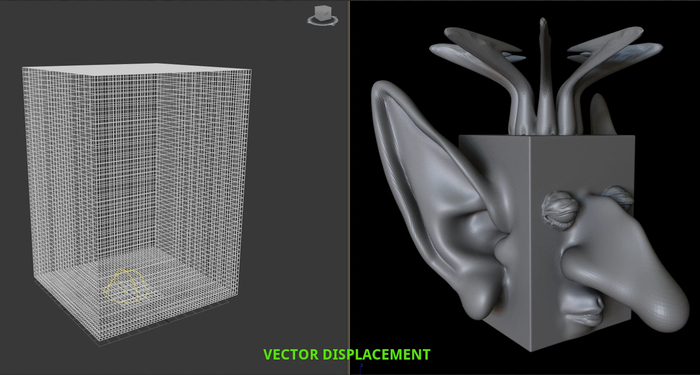Как сделать референс в blender
Создание алюминиевой банки.
Видеоверсия:
Яростный BLENDER сделал видеоверсию данного урока.
Текстовая версия:
Моделирование:
В Blender есть возможность поочередно выполнять действие с помощью горячих клавиш. Нажмите R—X—90. Для подтверждения нажмите ЛКМ или Enter. Изображение повернется по оси Х на 90 градусов.
Поворот изображения по оси Х на 90 градусов.
Теперь перейдем на вид спереди, нажав Num 1. В свойствах изображения включите прозрачность (Use Alpha) и интенсивность прозрачности на 0.7. Подвинем изображение по оси Х на -0.45.
Передвиньте полученную вершину в низ банки.
Теперь нужно создать грубый контур. Для этого воспользуемся экструдом (Extrude). Проще всего воспользоваться клавишей E и двигать вершины в нужном направлении, либо на Панели инструментов выбрать инструмент Extrude Region. В свойствах поменять Normal на XYZ и в интерактивном режиме, двигая манипуляторы, экструдировать по контуру.
Настройки инструмента Extrude Region.
В данном случае лучше экстудировать через хоткей и перемещать инструментом Move(G). В итоге должен получиться такой контур.
Создадим фаски на вершинах. Для этого выделите указанные ниже вершины, нажмите Ctrl+Alt+B и потяните мышку. Установите значение Bevel на 0.0225.
Придадим объем банки с помощью модификатора Screw. Выберете модификатор Screw, выйдете из режима редактирования (Tab) и примените его, нажав Apply.
Не выходя из режима редактирования, добавим дополнительные ребра. C помощью инструмента Loop Cut на Панели инструментов, либо нажав Ctrl+R. Колесиком мыши можно регулировать количество ребер.
Добавление ребер через Ctrl+R
Добавление ребер через Loop Cut
Чтобы было удобней работать, добавьте дополнительное окно.
Добавление нового окна.
Выделите внутреннее ребро крышки с помощью Alt+ ЛКМ и увеличьте размер.
Увеличение размера ребра.
Если вам мешает низ объекта выделите нижнею часть прямоугольной рамкой(B) и нажмите H для скрытия полигонов.
Скрытие нижней части.
Снова выделите внутреннее ребро и нажмите E—S и уменьшите немного.
Теперь нужно данное ребро подогнать по форме. Выделите два противоположенных ребра и уменьшите их по оси X(S—X).
Экструдируйте внутрь еще раз и немного отпустите по оси Z. Потом экстудируйте еще раз. У вас должна получиться вот такая форма.
Выделите два соседних ребра и нажмите F. Это соединит два ребра. Дальше также объединяем и добавляем 2 ребра, подгоняем вершины по форме.
Снова экструдируем и подгоняем по форме и добавляем ребро.
Экструдируем еще раз, отпускаем вниз и на виде сбоку Num 3 немного поворачиваем.
Закрываем отверстие и выходим из режима редактирования.
Создание независимой копии.
Уменьшаем и точно также повторяем форму. Объединяем ребра и добавляем вершины.
Экструдируем нижние вершины и опускаем по оси Z, так же добавляем ребро посередине.
Добавьте окружность и подгоните по форме. Поднимите окружность на уровень с формой.
Добавим модификатор Solid.Установите значение Thickness -0.02.
Добавление модификатора Solid
Добавьте цилиндр и выставите нужные параметры.
Выберете цилиндр и с Shift-ом выделите открывалку. Затем Ctrl+J для объединения объектов. Включите банку и поднимите открывалку на уровень банки.
Добавьте ребро по середине и удалите (Delete или X) два боковых.
Выделите два ребра и добавьте фаски (Ctrl+B), удалите близлежащее ребро на крышке.
Добавьте ребро по середине и удалите боковые ребра.
Добавьте ребро и отпустите немного вниз.
Добавим фаску на нижнею часть банки.
Выделите ребра крышки и добавьте фаски.
Добавьте фаски на открывалку.
Снимите выделение с объектов, нажав L на крышке, скройте его. Экструдируйте верхнюю часть кнопки с уменьшением масштаба и
объедините вершины. Удалите нижнюю часть. Отобразите все объекты и выйдете из режима редактирования. Выделите все объекты и объедините их.
Через контекстное меню добавим сглаживание объекту Shade Smooth и в Панели свойств (Properties) во вкладке Модификаторов добавьте модификатор Subdivision Surface с уровнем подразделения 2 для Viewport и Render 3.
Настройка студии.
Теперь создадим студию и настроем освещение. Добавьте в сцену плоскость размером 15м.
Перейдите на вид сбоку, перейдите в каркасный режим, выделите прямоугольным выделением задние вершины и экстудируйте на то же значение E-G-15(Экструдирование, перемещение на 15 м).
Перемещение центра объекта.
Добавьте ребра через Ctrl+R, затем фаски на заднюю часть плоскости c и шириной 3м и количеством сегментов 4. После этого сгладьте объект и примените Subdivision Surface.
Настройка освещения.
Переключим рендер с Eevee на Cycles в свойствах рендера.
Переключение на Shader Editor.
Базовые ноды World
Добавление нод и включение рендера вьюпорта.
Подключим HDRI. Теперь сцена освещена. Отпустите силу Strenght на 0.400. Для сцены отключите Overlays.
Добавьте в сцену плоскость Plane, увеличьте размер до 15м и поднимите над сценой. Переключитесь в Shader Editor с World на Oblect и добавьте новый материал, нажав кнопку New. Удалите ноду Principled BSDF и добавьте ноду Emission с силой света 1.000.
Создадим материал краски. Выделите полигоны по кругу и создайте новый материал, нажав на +. Далее нажмите на кнопку «Assign«, затем «New«.
Создание нового материала.
Добавьте ниже еще ребра сверху и снизу, что бы материал отображался корректно.
Добавление новых ребер
Материал краски.
Изменение цветов и уменьшение Color Ramp позволит добиться желаемого результата.
Пример изменения градиента.
Выделите всю модель и нажмите U-Unwrap. Создаться новая UV-развертка. Алгоритм развертывания Conformal. Переключите левое окно на UV Editor. Удалите изображение из UV Editor и откройте картинку этикетки.
Увеличите UV развертку и разместите посередине.
Добавьте еще один Mix Shader перед Material Output. Смешайте материал краски с изображением этикетки. Фактор Alpha будет добавленное изображение. В Principled BSDF выставите Metalic на 1 и Roughness на 0.3
Скопируйте ноды шероховатости из материала алюминия и соедините их в шероховатость (Roughness) краски.
Замените HDRI на эту. Это придаст более мягкое освещение. Добавьте 3 плоскости и каждой назначьте материалом Emission с силой 4.000.
Выделите плоскость и в режиме редактирования и выполните UV-развертку с методом Conformal. Блендер автоматически развернет плоскость как надо. Далее создайте материал для плоскости и скопируйте ноды шероховатости из материала металла банки. Выставите значение Metallic на 1.
Вы можете поэкспериментировать с материалом краски изменив ноды.
В Панели Свойств (Properties) во вкладке вывода файлов (Output Properties) установите разрешение изображения 600х1200 и приблизите камеру.
Окружающая среда (мир)¶
Окружающий мир может излучать свет, начиная от простого цвета, физической модели неба и заканчивая произвольными текстурами.
Поверхность¶
| Panel: | World ‣ Surface |
|---|
Шейдер поверхности определяет испускаемый в сцену свет от окружения. Поверхность мира визуализируется так, как если бы она была очень далеко от сцены и, таким образом, не существует взаимодействия между объектами сцены и окружением, от окружения всего лишь поступает свет. Единственным принимаемым шейдером является узел «Фон» с входами цвета и силы, определяющей интенсивность света.
Освещение на основе изображения¶
Для освещения на основе изображения используйте узел «Текстура окр. среды» вместо узла «Изображение-текстура» для корректного проецирования. Он поддерживает Равнопромежуточную проекцию (так же известную, как широта/долгота) для карт окружения и проекцию Зеркальный шар для преобразования фотографий зеркальных шаров в карты окружения.
Объём¶
| Panel: | World ‣ Volume |
|---|
Шейдер объёма может быть применён ко всему миру, заполняя всё пространство.
Ambient Occlusion¶
| Panel: | World ‣ Ambient Occlusion |
|---|
Множитель Сила ambient occlusion; значение 1.0 похоже на шейдер белого мира. Расстояние Distance from shading point to trace rays. A shorter distance emphasizes nearby features, while longer distances make it also take objects farther away into account.
Освещение от ambient occlusion применяется только к BSDF рассеянного отражения; на глянцевые BSDF или BSDF передачи влияние не оказывается. Прозрачность поверхностей также принимается во внимание, то есть полупрозрачные поверхности будут закрыты только наполовину.
Проход тумана¶
| Panel: | World ‣ Mist Pass |
|---|
Начало Defines the beginning of the mist range from the camera. Глубина Defines the length over which mist values will be provided. Спад
The curve function that determines the mist values within its depth.
Quadratic Uses the same calculation as light falloff ( \(1\over
Визуализация может быть включена на панели Камера ‣ Отображение ( Camera ‣ Display ).
Параметры¶
| Panel: | World ‣ Settings |
|---|
Поверхность¶
При включении этого параметра при выборках из фоновой текстуры более светлым частям будет отдаваться большее предпочтение, что снизит шум при визуализации (будет появляться меньше светлячков). Почти всегда будет хорошей идеей включить этот параметр при использовании текстуры изображения для освещения сцены, в противном случае может пройти очень много времени, преже чем удастся избавиться от шума.
Ниже приводится сравнение при выключенной и включённой Множественной выборке по значимости. Оба изображения визуализировались 25 секунд (выключенная выборка: 1500 сэмплов, включённая выборка: 1000 сэмплов)
Multiple Importance Sample off.
Multiple Importance Sample on.
Разрешение карты Устанавливает разрешение карты важности. Более высокое разрешение карты позволит лучше учесть мелкие детали и даст более точную выборку ценой потребления большего количества памяти и незначительного увеличения времени визуализации. Также, при использовании изображений высокого разрешения, более высокое разрешение карты будет вносить меньше шума. Макс. отскоков Максимальное количество отскоков для лучей света от фона, вносящих свой вклад в итоговую визуализацию.
Объём¶
Метод сглаживания (интерполяции) для объёма.
Линейно Хорошее сглаживание и скорость. Кубический Smoothed high-quality interpolation, but slower. Однородный объём Предполагать, что объём имеет одинаковую плотность во всех местах (текстуры не используются) для ускорения визуализации. Например, поглощение в стеклянных объектах обычно не использует текстуры и зная это, мы можем избежать использования маленьких шагов для выборки из шейдера объёма.
Видимость лучей¶
| Panel: | World ‣ Ray Visibility |
|---|
Как и с другими объектами, панель Видимость лучей позволяет вам контролировать, какие шейдеры смогут «увидеть» окружение.
Хитрости¶
Аналогично, добавив сокеты Луч из камеры и Луч глянца, изображение с высоким разрешением будет так же видно и в отражениях.
Рендер и обработка в Blender. Часть 1
Привет, меня зовут Сергей Мингулин, я — 3D-художник, посмотреть на мои проекты можно здесь. Это — третья статья из цикла о визуализации в Blender.
Последняя наша тема, — это настройка рендера и обработка: рассмотрим инструменты, которые есть в самой программе и в Photoshop. Также я расскажу об особенностях настоящего плёночного снимка и способах их имитации, и покажу, какие функции Photoshop может спокойно заменить Blender.
Как я уже рассказывал в предыдущем материале, чтобы сохранить volume иллициев и избежать некорректного отображения, мы рендерим в Cycles.
Заходим во вкладку Render Properties. В разделе Sampling мы можем контролировать качество финального рендера, изменяя числовое значение в строке Render. Но это прямо влияет на производительность и скорость рендера, так что в своей работе я обычно выставляю значение для Render — на 1200. При этом настройки Max Bounces в разделе Light Paths остаются практически без изменений.
Единственный параметр, который мы незначительно меняем — это Volume (ставим «2» вместо «0»). Это сильнее нагрузит систему, но улучшит отображение тумана и свечения.
Вторая вкладка, которая нас интересует, — Output Properties. Выставляем разрешение «2000». Этого будет достаточно для портфолио на Artstation, с учётом того, что алгоритмы сайта «пожмут» итоговую картинку.
Наконец, перед рендером включаем во вкладке View Layer Properties необходимые renderpass`ы в разделах Data, Light, Cryptomatte. И вместо Denoising, который находится в самом низу этой же вкладке, активируем Denoising Data из раздела Data.
После того, как изображение отрендерилось, переходим во вкладку Compositing и ставим галочку на Use Nodes и Backdrop в выдвигающейся панели справа. Перед нами появились отрендеренная картинка и ноды, с которыми мы теперь можем работать, редактируя изображение прямо в программе.
По умолчанию будет доступен только нод Render Layers, в котором активны ранее выбранные нами аутпуты. Для этого мы и включали все те настройки на предыдущем этапе.
Обработка в Blender после рендера
Помимо того, что количество сэмплов влияет на скорость рендера, от него зависит «шумность» картинки. Вот так, к примеру, выглядит в нашем случае отрендеренное изображение, если установить значение в 300 сэмплов.
Избавиться от шумов можно несколькими способами, самый простой из которых — установить большее значение сэмплов. Оптимальное количество сэмплов зависит от конкретной сцены. В моём случае достаточно 1200.
Чем больше освещён объект, тем меньше шумов. Больше всего их появляется в затенённых местах (см. пример выше).
Конечно, получить качественную картинку без денойза можно, установив, к примеру, 2000 сэмплов. Но всё зависит от ограничений железа и времени, которое вы можете потратить на ожидание.
Второй способ — тот самый денойз. Нажимаем в композиторе «Shift+A» и через поиск вводим «Denoise». Теперь появившийся нод подключаем к Render Layers.
Если нажать «Shift+Ctrl+лкм», изначальное изображение сменится на превью выбранного нода. Так можно просматривать каждый выбранный нод в отдельности, — например, изображение после денойза, АО, тени и т.д.
После того, как избавились от шумов, нужно настроить свечение. Соединяем аутпут Image денойза с нодом Glare, который вызывается также через панель Search. Нажимаем «Shift+Ctrl+лкм», и теперь можем настраивать, ориентируясь на превью.
По умолчанию в Glare стоит Streaks — режим, в котором свет тянется от источника полосами. Переключаемся на Fog Glow и получаем более-менее правдоподобное свечение.
Здесь же есть следующие настройки:
1.Качество свечения (high, medium, low).
2.Mix — это линейная интерполяция между исходным изображением (-1) и обработанным (1). Оставляем «0» — это 50/50.
3.Threshold — настройка, которая определяет, какие объекты будут давать блики. Чем ниже порог, который мы выставим, тем больше будет таких объектов. Соответственно, высокий порог — свет излучают только наиболее яркие объекты.
4. Size — интенсивность излучения (от 6 до 9)
Cryptomatte — ещё один полезный нод, который представляет собой аналог PhotoShop в блендере и работает по принципу масок. Чтобы его использовать, необходимо перед рендером активировать соответствующие настройки в панели справа.
Далее вызываем нод через Search и подключаем к Render Layers (CryptoMaterial и Image).
Здесь у нас есть 3 режима:
Image — изображение, полученное на выходе с рендера;
Matte — показ выбранной области;
Переключаемся между ними, нажимая «Shift+Ctrl+лкм».
В режиме Pick выбираем инструмент «пипетка» (Add) и щёлкаем область, которую хотим изменить. Теперь переходим в режим Matte: выбранный нами фон отобразился серым и мы можем работать с ним, например, подкрутив контраст (RGB Curves) или настроив цвет (Hue Saturation Value, Color ).
Закончив, миксуем итоговый Image с рендером. Вот так, например, выглядит изменённый фон:
Особенности плёночного изображения
Теперь поговорим об отличиях плёночной фотографии от цифрового рендера и инструментах, с помощью которых можно добиться ощущения реалистичной фотографии.
Плёночное фото имеет:
1) меньший динамический диапазон в сравнении с рендером;
2) искажения, связанные с особенностями оптики;
3) искажения, появившиеся во время проявки и сканирования.
Кроме того, любая оптика имеет своё фокусное расстояние и светосилу, от которых зависит глубина резкости кадра.
Чтобы кадр вышел достоверным в воспроизведении плёночного снимка, возвращаемся на этап до рендера и в настройках камеры выставляем нужное значение Focal Lenght (фокусное расстояние), активируем Depth of Field.
В Depth of Field нас интересует настройка Distance, которую мы можем изменить вручную в попытке поймать в фокус нужный объект или зону кадра, либо выбрать пипеткой конкретный объект, который должен остаться резким.
Ещё один способ настроить фокус на части объекта — создать объект Empty и разместить в нужной точке, после чего выбрать его в Focus Object.
На размытие также влияет параметр F-Stop (светосила): чем ближе значение к единице, тем сильнее размытие.
Итак, у плёночных фотоаппаратов динамический диапазон меньше, чем у цифрового кадра. Это значит, что в тени и на свету изображение не будет таким же проработанным, как в рендере. Кроме того, точки чёрного и белого в случае плёнки смещены.
Добиться аналогичного эффекта можно через compositor в самом Blender с помощью RGB Curves, или же в Photoshop.
Кроме того, плёночный фотоаппарат неизбежно даёт ряд искажений. Чтобы сымитировать их, вызываем в композиторе Lens Distortion и подключаем Image.
Нас интересуют следующие настройки:
Jitter — даёт эффект зернистости плёнки.
На просторах интернета можно найти целые библиотеки шумов, в которых можно подобрать имитацию конкретной плёнки. Но если нет цели добиться максимального сходства, можно просто поставить галочку в программе.
CGI Media
2.2K постов 5.6K подписчиков
Правила сообщества
• Посты должны соответствовать тематике cообщества.
• Не допускается спам и нарушение правил сайта pikabu.
Давайте начнём с самого начала. Как запустить рендер? Где его кнопка? У меня в 3D-окне есть сцена (здание), а в окне Rendering пусто.
Swordfish
Наконец доделал модельку космического корабля из аниме «Cowboy Bebop» (советую смотреть именно аниме, а не сериал 2021 года))
See you space, cowboy
Untamed: When Animals Ruled the World! Cat
Моя недавняя работа, называю её «буквально моё состояние сейчас». Над названием ещё работаю)
Bolt pistol Warhammer 40k
Правильный замер температуры
3D принтер: ANYCUBIC Photon Mono X
Высота слоя 35 мкм.
Фотополимер Harzlabs, INDUSTRIAL ABS.
3D скульптинг, печать и роспись: Amforma
Модель персонажа по референсу в Blender
Недавно я сделала этот 3D фанарт.
Так она выглядит в самом комиксе:
А вот и моя модель в полный рост:
Если кого интересует, здесь процесс с нуля (timelapse):
Ответ на пост «О игрушках и осторожности»
Странный кофейный паук
Давно хотел закончить это видео. сделано в блендере и АЕ.
А договаривались мужиками посидим
Меня часто ругают, что моделирую много женщин, да еще и фигуристых. Мол не бывает таких.
Ну, вот получайте. Брутальный мужик из серии «Андреевские бани, мужской день». Сама серия готовится к выходу и будет состоять из шести мужчин, в основном среднего возраста, разного телосложения и комплекции, но объединенная тематикой из названия.
Второй персонаж уже увидел свет, пока не воплоти: ссылка. На мой взгляд, тоже довольно таки колоритный.
Моделировался товарищ в программе zbrush, печатался на принтере Anycubic Photon Mono X с высотой слоя 35 мкм полимером Harzlabs, INDUSTRIAL ABS.
Грунт праймерами от The Army Painter и Vallejo телесных цветов. Непосредственно росписи самый минимум: лицо, тапки и тазик, остальное взял на себя аэрограф.
Масштаб (1:12) для 3D печати я выбрал исходя из удобства росписи лично для меня, и так как фигурка выполнена не на заказ, ограничений в этом никаких нет.
В печать и литьё серия пойдёт уже в масштабе 1:43.
Ps. Если персонаж на кого-то похож, то прошу прощения. Моделировался он как условный, без привязки к реальным референсам.
Звуковая карта Behringer U-Phoria UMC404HD — переделываем гнездо наушников
Обратился один из постоянных клиентов с вопросом: а звуковые карты Вы делаете? Я редко беру в ремонт что-то, кроме ноутбуков, компьютеров и видеокарт, но в данном случае задача была простой и в то же время интересной. Итак, ситуация следующая: стало плохо контачить гнездо наушников, которое используется для мониторинга в звуковой карте Behringer U-Phoria UMC404HD (клиент занимается написанием музыки и ее сведением). На фото гнездо уже выпаяно:
Оно и не могло не повредиться, так как впаяно в плату всего тремя выводами и держится на них. Выводы достаточно хлипкие, а гнездо массивное, да еще и не лежит на плате, а находится в воздухе. Довольно странное решение с учетом того, что остальные гнезда под Jack 6.3 мм другой конструкции и закреплены нормально.
Естественное желание закупиться на Али несколько поутихло, когда выяснилось, что единственный лот с гнездами этой конструкции — аж на 50 штук стоимостью 1200+ рублей, да еще и платной доставкой:
А ведь еще и ждать… К тому же выяснилось, что клиент использует наушники со штеккером 3,5 мм через переходник. Отсюда и родилась идея сделать 3D-печатный вставыш, который позволит использовать простое гнездо (для FrontAudio-панели компьютера) и не потребует никаких переделок конструкции, что позволит в случае необходимости вернуться к стоковому гнезду. Так что берем штангенциркуль, включаем SolidWorks, и вскоре рождаем вот это:
Это изображение конечного варианта, а сначала была ошибка в замерах, потом еще кое что придумалсь, потом гнездо не входило, потом уже не помню что, в итоге напечатана правильная деталь была только с пятой попытки. И да, мне было не лень. :))))) На фото первый вариант:
В окончательном варианте вставыш установился, как родной:
Соединения сделаны проводом МГТФ. Вставыш заменил также и латунную стойку, которая служит опорой для субплаты с кнопочными выключателями:
Ну и всё это дело в собранном виде:
Осталась также кучка неудачных образцов:
На днях придется эту приблуду, однако, разбирать. Я сразу предупредил клиента, что каналы могут быть перепутаны, и только что от него пришло сообщение, что таки да, опасения подтвердились. Что ж, откроем, перепаяем проводки.
Есть у меня подозрения, что у этих звуковых карт гнездо наушников — типовая болячка, шибко уж оно неумно сделано. Поэтому для желающих оставлю STL-модель для печати в своем магазинчике — ЗДЕСЬ.
Это копия статьи в моем блоге. Вот ее оригинал.
Карты детализации: зачем они нужны и как их использовать
Создание 3D-персонажа начинается с этапа скульптинга — это процесс, когда художник лепит в ZBrush высокодетализированную модель. Такие модели могут содержать миллионы полигонов, поэтому с ними крайне сложно проводить какие-либо операции — например, создавать риг и анимацию.
Для решения этой проблемы был придуман способ, как перенести детализацию с высокополигональной модели (Highpoly) на низкополигональную (Lowpoly). Это делается с помощью особых текстурных карт, которые позволяют сократить многомиллионный полигонаж до нескольких сотен тысяч для кино и нескольких десятков тысяч для игр. А о том, какими бывают карты детализации и как они работают, рассказывает художник по персонажам и преподаватель курса XYZ School Movie Man Артём Гансиор.
Карты детализации бывают четырёх видов — displacement, vector displacement, bump и normal. По принципу работы их можно разделить на две группы. Карты displacement и vector displacement честно меняют геометрию модели, добавляя ей необходимые рельефы и детали. Карты bump и normal, в свою очередь, никак не влияют на геометрию и вместо этого имитируют наличие деталей путём смещения нормалей, то есть просто изменяют поведение света на поверхности модели.
Давайте рассмотрим каждую карту по отдельности.
Displacement — это чёрно-белая текстура, каждый пиксель на которой имеет значение от 0 до 255. Когда вы накладываете её на модель, эти значения используются для определения высоты каждой точки на поверхности объекта. Высота может быть нулевой (когда точка остаётся на своём месте), положительной (когда точка выдавливается из объекта) и отрицательной (когда точка вдавливается в объект).
Карта displacement детализирует модель на этапе рендеринга. Сначала запускается процесс тесселяции — каждый полигон модели делится на четыре равных полигона, а затем ещё раз и ещё, в зависимости от заданного количества сабдивов. После этого рендер-движок берёт информацию о значении пикселя с displacement-текстуры и выдавливает или вдавливает реальные полигоны на объекте.
Главное преимущество такой системы — она даёт возможность усложнять геометрию во время рендеринга и при этом не повышать полигонаж в сцене во время работы с мэшем.
Результат наложения карты displacement на лоуполи
Другое преимущество — это возможность работать с SSS-эффектом (подповерхностное рассеивание света как у кожи, молока, гранита, воска и т.д.). Эффект SSS опирается на расстояния между полигонами, поэтому displacement дает наиболее реалистичный результат, полученный без «фейков».
Карты displacement используются преимущественно в VFX-индустрии. В VFX главная цель — это наивысшее качество и достоверность картинки. Displacement-текстуры позволяют легко этого добиться, поскольку они честно детализируют модели и меняют их силуэт. В игровой индустрии displacement встречается редко, так как тесселяция и расчёт смещения — это довольно ресурсоёмкий процесс, и оптимизировать его для игровых движков пока очень проблематично. Но это вопрос времени.
Важно понимать, что в карте displacement смещение происходит только по одной оси — вдоль нормали каждого полигона (другими словами, перпендикулярно каждому полигону). Это может стать проблемой, если вы захотите запечь какую-то деталь, которая смещается не только вверх, но и в сторону. Для таких случаев понадобится карта vector displacement.
Карта vector displacement
Vector displacement — это тот же displacement, только он позволяет смещать полигоны не по одной оси, а по всем трём. Это значит, что формы типа гриба, уха или рога можно запечь в текстуру и не моделить их на лоуполи. Как и displacement, эта карта взаимодействует с реальной геометрией, то есть по-честному добавляет детали в процессе рендеринга. Это даёт более реалистичный расчёт освещения и трассировки лучей.
Результат наложения карты vector displacement на объект